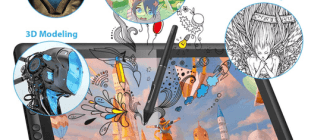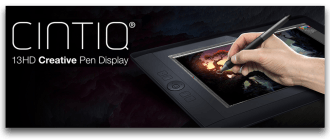24 способа разблокировать графический ключ Android
Если Вы заблокировали графическим ключем свой Android и забыли его, не отчаивайтесь, разблокировать ключ очень просто, благодаря 22 способам разблокировки графического ключа! Как это сделать можете узнать из данной статьи!
Предупреждение Данные действия не совсем законные. Данный материал предоставлен только для ознакомления, но не для хакерских атак.
Минутку Вашего ВНИМАНИЯ!
На этой станице собраны абсолютно ВСЕ способы как разблокировать графический ключ! К сожалению заблокировать Android очень легко, а разблокировать тяжело, НО если вы уделите время (1-2 часа, а может и день, к сожалению за 5 минут снять блокировку у вас не получиться), внимательно прочитаете данную статью, не поленитесь открыть ссылки, У ВАС ВСЕ ПОЛУЧИТЬСЯ! Главное при выполнении данной статьи ЧИТАТЬ ВНИМАТЕЛЬНО, НЕ ПАНИКОВАТЬ! Наберитесь сил, терпения и попробуйте, каждый из способов, либо их комбинацию, один из этих 20 способов разблокировать графический ключ Android в любом случае сработает!
Если вы ввели множество раз пароль, и вроде как вспомнили пароль, дайте Android отлежаться минут 15. После чего пробуйте ввести код.
В конце статьи также указаны способы решения посетителей Android +1
Способ №1
Когда Вы забыли пароль от экрана своего Самсунга и срочно нуждаетесь в телефоне, я рекомендую использовать Tenorshare 4uKey for Android. Это совершенно точно тот инструмент, который Вы искали. Он совместим с любым телефоном на Android, и позволяет «отпереть любой замок». Он тоже способен сбросить google аккуант успешно. Итак, использование Tenorshare 4uKey – это быстрое, лёгкое и лучшее решение для заблокированного экрана.
Шаги по снятии пароля экрана:
1. Установите Tenorshare 4uKey for Anfriod и кликнете на «Убрать блокировку экрана»
2. подождите несколько минут, затем пароль экрана будет успешно удалён.
Шаги по обходу FRP:
1. Установите Tenorshare 4uKey for Anfriod и кликнете на «Удалить блокировку аккаунта Google (FRP)»
2. пришлёт уведомление на Ваше устройство самсунга.
3. После получения уведомления, кликнете на опцию «View» на устройстве самсунга, и следуйте пошаговой инструкции, отображенной на экране для управления устройством.
4. В конце вам надо будет перезагрузить устройство и использовать механизм разблокировки, который Вы только что установили для доступа к самсунгу.
Способ №2
Предотвратить случайную блокировку или легко сбросить!
Данный способ нужен абсолютно ВСЕМ у кого есть риск случайной блокировки (маленькие дети) или перестраховка!
Способ основан на том что: на заблокированный смартфон отправляется sms с специальным текстом, после чего Android разблокируется!
Если хотите предотвратить (еще не заблокирован Androd):
- Вам необходимы Root права! Что такое Root, каким образом получить и зачем, можно узнать в специальном разделе нашего сайта — как получить root права;
- Установите приложение SMS Bypass ;
- Разрешите использование Root прав данному приложению;
По умолчанию в приложение специальный текст 1234! Если вдруг Android заблокировался графическим ключом отправьте с любого телефона смс на заблокированное устройство с текстом:
1234 reset
После этого Android перезагрузиться, после загрузки введите любой графический пароль! Android разблокирован!
Если заблокирован:
На Android есть возможность удаленной установки приложений на устройство!
- Если устройство подключено сейчас к Internet (способ 4 — 4.75);
- Есть учетная запись Google введенная в Android устройство;
- Есть Root права;
- С ПК установите SMS Bypass;
По умолчанию в приложение специальный текст 1234! Отправьте с любого телефона смс на заблокированное устройство с текстом:
1234 reset
После этого Android перезагрузиться, после загрузки введите любой графический пароль! Android разблокирован! Ниже представлено видео как это происходит в живую.
Способ №3 Разблокировать графический ключ Android — Позвонить на смартфон
Данный способ должен сработать на смартфонах с ОС Android 2.2 и младше:
Чтобы разблокировать графический ключ Android на смартфоне позвоните на него другого телефона, после того как вы ответите (возьмете трубку), быстро перейти в меню настройки — безопасность, отключите графический ключ.
Способ №3.5 Набрать номер телефона
Данный способ чем-то схож с предыдущим, но отличие заключается в том, что нужно успеть перед набором номера зайти нажать на иконку приложения, после чего активируется возможность потянуть верхнюю информационную строку, перейти в настойки и отключить графическую блокировку. Пример работы можно увидеть на видео.
Способ №4 Разблокировать графический ключ Android — Разряженная батарея
Дождитесь когда батарея Android начнет садится. Во время оповещения (предупреждения), что аккумулятор разряжен, войдите в меню состояния батареи, вернитесь в меню настроек и отключите графический ключ.
Способ №5 Разблокировать графический ключ Android — Ввести свой аккаунт
После многочисленных попыток ввода графического ключа ОС Android предложит ввести ваш аккаунт Google который указан у вас в настройках (с помощью которого вы входите в Google Play). Чтобы это окно появилось вводите графический ключ, после 5 — 6 попыток вам предложат подождать 30 сек, после чего появится специальное окно или выберите кнопку «забыл граф. ключ?» введите аккаунт Google после чего смартфон разблокируется.
Внимание! Если вы забыли пароль, а после поменяли его, но Android все также не разблокируется, то подождите 72 часа и попробуйте снова повторить ввод данных Google аккаунта.
Способ №6.25. Включение Интернет
Если вы водите правильный логин и пароль, а Android отвечает вам отказом (из за отсутствия интернет). Тогда действуем следующим образом:
- Выключаем Android и после Включаем Android (это называется перезагрузка);
- Когда только на Android появится появится верхний бар (информационный центр или центр уведомлений), тянем его вниз и включаем мобильные данные или WI-FI;
- Вводим правильный Логин и пароль Google — Android Разблокирован.
Способ №6.5. Включение Интернет через сервисный код
Если не помните пароль аккаунта Google, то необходимо восстановить пароль доступа и ввести в заблокированный Android. Внимание для данного способа необходимо подключение устройства к сети Internet (Wi-Fi или Пакетные данные).
Как включить WI-FI:
- На заблокированном Android зайти в «экстренный вызов»
- Набрать комбинацию *#*#7378423#*#*
- Выбрать меню Service tests — WLAN
- Подсоединится к WI-FI
Способ №6.75. Если нет рядом wi-fi
Вставьте другую Sim карту (другого оператора, с наличием денег на счету и активированной услугой Ineternet) после чего возможно произойдет подключение к Internet.
Способ №6.85. Подключение к Intrernet через Lan переходник
Данный способ необходим тем, кто не смог активировать WI-FI или не были подключены пакетные данные. Для данного способа необходим LAN переходник и роутер (маршрутизатор) с подключением к сети Internet. Приобретаем подключаем заблокированный девайс, ждем пару секунд пока активируется Internet и вводим логин и пароль. После чего Android разблокируется! Стоит также отметить что абсолютно не все Android поддерживают Lan переходники, то есть работать не будут, по этому постарайтесь вскрывать упаковку аккуратно, чтобы в случае чего вернуть товар обратно.
На видео представленном ниже вы можете увидеть как выглядит Lan переходник и как его подключать к Android (в вашем только случае в отличие от видео, вы не сможете переходить по настройкам, так как он заблокирован).
Способ №7. Удаление файла gesture.key вручную
Для данного способа необходимо что бы на Android было установлено специальное меню Recovery:
- Скачать файл Aroma Файловый менеджер;
- Переместить на карту памяти Android;
- Установите его с меню Recovery;
- Перейдите по пути: /data/system/ и удалите файл:
- gesture.key
- locksettings.db
- locksettings.db-wal
- locksettings.db-shm
Перезагрузите смартфон, после чего введите любой графический жест разблокировки и Android разблокируется.
Способ №5.5. Удаление файла gesture.key через TWRP
- Если имеется установленное TWRP recovery (или установить), после чего перейдите в него;
- Далее Перейдите в меню «Advanced» -> «File Manger»;
- Перейдите по пути: /data/system
- Удалите файлы:
- gesture.key
- locksettings.db
- locksettings.db-wal
- locksettings.db-shm
Перезагрузить Android и блокировки нет!
Способ №8
Удаление gesture.key с помощью обновления
Фирменный способ сайта Android +1. Для данного способа необходимо что бы на Android было установлено Recovery меню CWM или TWRP.
- Скачайте файл GEST.zip
- Установите его с меню Recovery:
Перезагрузите смартфон, после чего введите любой графический жест разблокировки и Android разблокируется.
Способ №9 — Установка Recovery и удаление gesture.key с помощью обновления
Установите меню Recovery CWM или TWRP с режима Fastboot (кроме SAMSUNG), либо прошить Recovery с помощью Odin (только для Samsung).
Далее воспользуйтесь инструкцией с способа приведенного выше — Способ №5 или Способ №6.
Способ №10 Разблокировать графический ключ Android — Удаление через доп. Пользователя
Данный способ сработает если:

- Установлено несколько пользователей на Android устройстве;
- Имеется Root права;
- Установлен SuperSU у обоих пользователей;
- В SuperSu включен многопользовательский режим;
- Перейдите в другого Пользователя
- Установите Root Broswer c Google Play;
- Откройте установленное приложение и перейдите по пути /data/system
- Удалите файлы:
- gesture.key
- locksettings.db
- locksettings.db-wal
- locksettings.db-shm
Способ №11 Разблокировать графический ключ
прошивкой на устройствах Sony

- Скачать и установить программу Flashtool для прошивки Sony
- Установить драйвера Sony пригодную для прошивки во FlashTool
- Запустить Flashtool
- Перейти во вкладку «Tools-> Bundles-> Create»
- Заполнить поля:
- В Select source folder — указать расположение прошивки
- В Device — выбрать свою модель
- В Branding прописать locked remove
- В Version указать номер прошивки
- C «folder list» в «firmware content» перетянуть файлы userdata.sin и loader.sin
- Нажать Create для создания файла разблокировки
- Готовый файл для прошивки прошить все тем же Flashtool
Способ №12 Разблокировать графический ключ Android — Сброс Настроек и данных Данных
При сбросе данных ваши мелодии, картинки, видео и прочие файлы останутся целы, вы потеряете только смс-ки, телефонную книгу, заметки (если у вас нет аккаунта Google). Поэтому настоятельно рекомендуется всем обладателям завести учетную запись Google и внести туда свои контакты, чтобы не потерять их и поддерживать в актуальном состояние! После сброса данных вы легко можете их восстановить, синхронизировав их со смартфоном или планшетом
Для данного способа необходимо что бы на Android было меню Recovery (CWM, TWRP или Стандартное).
Необходимо сделать сброс пользовательских данных, после чего сотрутся все программы и их данные (но не мелодии, картинки итп).

В меню Recovery выберите пункт factory reset или wipe data/factory reset.
Сброс данных на Samsung
1. Выключить смартфон или планшет:
(модели c 2012 года и новее)
Зажать Центральную кнопку + клавишу Громкость Вверх + кнопку Вкл/Выкл
(модели до 2012 года)
Нажать и удерживать Центральную клавишу и кнопку Вкл/Выкл
2. В меню Recovery выбрать factory reset или wipe data/factory reset.
Сброс данных на HTC

- Выключить смартфон;
- Вытянуть батарею и вставить (если это возможно);
- Зажать и удерживать кнопку Громкость Вниз и кнопка Вкл/Выкл;
- Дождаться изображения с Android и отпустить кнопки;
- Выбрать пункт Clear Storage или Factory Reset (в зависимости от модели):

Сброс данных на Huawei
- Выключить смартфон;
- Вытянуть батарею и вставить (если это возможно);
- Зажать и удерживать кнопку Громкость Вверх и кнопка Вкл/Выкл;
- Дождаться изображения с Android и отпустить кнопки;
- В появившемся меню выбрать пункт «Wipe data/factory reset» (клавиши громкости — вверх, вниз, клавиша питание, выбор);
- Перезагрузить смартфон Android, после чего графического ключа блокировки не будет.
Сброс данных на Huawei (НОВЫЙ)
Данный способ работает на ограниченном количестве смартфонов. Данный способ предлагает разблокировку bootloader.
Huawei, вследствие чего удаляются абсолютно всей личные данные!
Сброс данных на Sony
- Загрузить и установить программу на ПК Sony Ericsson PC Suite;
- Подключите Sony к ПК;
- Запустите программу Sony Ericsson PC Suite:
Выберите пункт: Инструменты -> Восстановление данных
4. Следите за подсказками в меню и выполняйте их.

Сброс данных на ZTE
Способ №1
- В поле блокировки нажать на Экстренный вызов»;
- Набрать комбинацию *983*987#;
- Выбрать сброс данных.
Способ №2
1. Выключить Android;
Нажать и удерживать определенное время кнопку Увеличить Громкость + нажать и удерживать кнопку ВКЛ/ВЫКЛ. Вы должны попасть в Recovery;
2. Выбрать пункт в меню wipe data/factory reset.
Cброс данных Prestigio
- Выключить планшет или смартфон Prestigio;
- Зажать и удерживать кнопки Громкость вверх + Вкл/Выкл и кнопка Домой;
- В меню Recovery выбрать клавишами громкости пункт «wipe data / factory reset«;
- Подтвердить выбор нажатием кнопкой меню;
- Выбрать пункт «delete all user data«;
- Подтвердить выбор нажатием кнопкой меню;
- Выбрать «reboot system now«;
- Подтвердить выбор нажатием кнопкой меню.
Cброс данных на Asus
- Выключить устройство на Android;
- Зажать кнопки Громкость вниз и Вкл/Выкл и удерживать их до момента;
- Дождитесь появления меню из 2 пунктов;
- При помощи клавишей громкости выберите пункт «WIPE DATA«
- Подтвердить свой выбор быстрым нажатием клавиши Громкость Вверх.
Cброс данных Archos
- Выключить планшет Archos;
- Зажать и удерживать кнопки Громкость вниз (либо вверх) + Вкл/Выкл и Домой
- В меню Recovery выбрать клавишами громкости пункт «wipe data / factory reset»
- Подтвердить выбор нажатием кнопкой меню;
- Выбрать «reboot system now«;
- Подтвердить выбор нажатием кнопкой меню;
Сброс данных на Motorola
- Выключить смартфон Motorola;
- Зажать и удерживать кнопки Громкость вниз и вверх + Вкл/Выкл;
- В меню выбрать клавишей громкости вниз пункт «wipe data / factory reset»;
- Подтвердить выбор нажатием кнопки Громкость вверх;
Способ №11.5 разблокировать графический ключ Android — Очистка раздела через Fastboot
Если по какой либо причине вы не можете попасть в меню Recovery для сброса настроек, тогда стоит воспользоваться режимом Fastbtoot.
- Установите программу Adb Run;
- Установите драйвера Android (в любом случае);
- Переведите устройство в режим Fastboot;
- Запустите программу ADB RUN;
- Перейдите в меню Manual Command -> ADB;
- Введите команду: fastboot erase data или fastboot -w
- Перезагрузите Android.
Способ №12 разблокировать графический ключ Android — Cервисный центр
Самый «простой способ» — отнести в сервисный центр производителя, где Вам произведут не гарантийный ремонт Android.
Способ №13 разблокировать графический ключ HTC
- Установить HTC Sync;
- Подключить смартфон к ПК;
- Установить с помощью HTC Sync приложение Screen Lock Bypass;
- Перезагрузить смартфон;
- Снять блокировку (если блокировка не снята, повторить процедуру).
Способ №14 разблокировать графический ключ Samsung
У Вас должна быть учетная запись Samsung account которая введена ранее в заблокированный Samsung.
- Зайти на сайт Samsung account;
- Перейти в пункт Контент и сервисы -> Найти устройство;
- Найдите кнопку Разблокировать экран.
Способ №15 разблокировать графический ключ Huawei
- Скачайте программу и установите HiSuite;
- Подключите Huawei к компьютеру;
- Откройте программу HiSuite -> Контакты -> Мой e-mail;
- Перейдите к Cпособу №3 и сбросьте пароль.

Способ №16 разблокировать графический ключ
прошивка Anroid
Если, пока еще не получилось разблокировать Android, попробуйте найти прошивку, на сайте производителя на ваше устройство и прошить его. Если у Вас смартфон Samsung, то вам стоит воспользоватся «сервисными прошивками» с пит файлом и прошить в Odin. Если у вас иной смартфон или планшет, то возможно вам понадобится инструкция по прошивке:
- Для смартфонов и планшетов SAMSUNG — программа ODIN
- Для HTC и других смартфонов — Fastboot
- Для Sony — Flsahtool
- Для LG — KDZ Updater
- Для китайских Android смартфонов и планшетов на базе MTK — универсальный прошивальщик
Для ниже представленных способов (17-18) должна быть включена Отладка по ADB
Если она была не включена до заблокирования Android вы ее не как не включите
Способ №19 и №20 разблокировать графический ключ
- Скачать и установить программу Adb Run (автор программы Шипилов Виталий, автор данного сайта);
- Подключить Android смартфон или планшет к ПК, для этого должный быть ранее установленные драйвера;

Зайти в программу Adb Run и перейти в меню «Unlock Gesture Key» (управление происходит с помощью нажатия цифр и кнопки Enter);
Попробовать первый метод, если не поможет, то второй.

Как работают методы в программе Adb Run?
1. Метод — удаляется файл gesture.key из папки /data/system
Если у Вас что-то не вышло с программой Adb Run можете попробовать вручную проделать туже операцию.
Нажмите на ПК кнопки CTRL+ R и введите данное поле команду cmd и Enter:

введите данное поле команду cmd
Введите последовательно команды (программа ADB RUN должна быть установлена):
cd adb/progbin
adb shell
rm /data/system/gesture.key
После чего перезагрузите Android и введите любой графический ключ.
2. Метод — обнуляются данные в system.db из папки /data/system
Если у Вас разблокировка не прошла с помощью программы Adb Run можете попробовать вручную проделать туже самою операцию
нажмите на ПК кнопки CTRL+ R введите данное поле команду cmd и Enter

Введите последовательно команды:
cd /
cd adb/progbin
adb shell
cd /data/data/com.android.providers.settings/databases
sqlite3 settings.db
update system set value=0 where name=’lock_pattern_autolock’;
update system set value=0 where name=’lockscreen.lockedoutpermanently’;
.quit
После чего перезагрузите Android и смартфон или планшет будет разблокирован!
Способ №21. ADB и командная строка
- Зайти в меню программы Adb Run;
- Выбрать Пункт Manual -> Shell;
- Набрать команды:
su
rm /data/system/locksettings.db
rm /data/system/gesture.key
rm /data/system/locksettings.db-wal
rm /data/system/locksettings.db-shm
reboot
4. После перезагрузки ввести любой жест (если будет отображаться блокировка).
Способ №22 — Способ «Убить Билла»

Фирменный способ №23 от сайта Android +1
Данный способ предназначен пока что только для смартфонов и планшетов компании Samsung. После применения данного способа удаляться все скачанные программы и их данные. Фото, видео, документы и другие файлы останутся. После скачивание разархивировать из архива ZIP!
Что нужно чтобы сбросить графическую блокировку?
Скачать файл и прошить его в программе ODIN (поле PDA).
Файл ни в коем случае не переименовывать — не сможете прошить!
Список поддерживаемых устройств:
Ни в коем случае не прошивать от других устройств!
Способ №23 — Восстановление данных
Если устройство разблокировать не удается, то можно прибегнуть к более радикальным действиям. А именно восстановление данных, без разблокировки ключа.
О том как восстановить данные на Android читайте на странице «Как восстановить все данные с разбитого Android?«, возможно какие либо вариантов вам подойдут тоже.
Способ №24 — Подключение к памяти
Данный способ кардинальный, но зато есть большой шанс вернуть все данные обратно с Android в случае невозможности снять графическую блокировку!
Как разблокировали Android пользователи
сайта Android +1
Александр Бородулин — «Спасибо огромное за помощь, и за программу тоже)) Очень помогло)) предварительно залил прошивку на микро сдшку, подключил планшет через юсб, установились все дрова, запустил adb run, выбрал reboot device, потом reboot recovery, через несколько секунд планшет перезагружается, сразу же переподключаем вместо юсб кабеля мышь через отг, появляется рекавери меню, мышью выбрал wipe data/factory reset, все стер, потом wipe cache так же стер, выбрал прошивку с флешки, все зашилось и вуаля.»
Эдуард Собукуренко — «И так чтобы разблокировать графический ключ нужен акк гугл а интернета нету.Я нашол фишку(вот гдето минуту назад :D)когда вы входите в меню «Экстренный вызов» вы можете активировать верхнюю панель (ну где активировать интернет вай-фай блютуз,менять яркость и т.д) где уже можете включить интернет и активировать аккаунт гугл!Я сейчас разблокировал свой телефон таким способом :D»
Решение от Никиты Булашева:
В общем решение проблемы с блокировкой экрана проходит так:
1. Проходим по следующей ссылке:
/8-sposobov-razblokirovat-graficheskiy-klyuch-android/
Здесь, находим способ
Следуем инструкциям уважаемого автора статьи.
Для начала пришлось установить новый Recovery, т.к. оригинальный не видел sdcard, которая очень важна в данном способе. Что бы установить это меню, я воспользовался этой статьёй:
2. Качаем файл GEST.zip предоставленный автором.
3. Скидываем файл на карту. Как посоветовал автор — если нет переходника для sd карточки, то просто вставьте ее в другое устройство. В моём случае это была электронная книга, к которой к тому же подходит USB шнур от блокированного Android.
4. Устанавливаем с меню Recovery. Но здесь скажу на всякий случай — у меня этот архив видело не во всех папках, потому мне пришлось его копировать в разные(в корень карты, в фотографии и тд.) Потому просто скопируйте архив в несколько мест, но не глубоко, что бы долго не искать.
5. После установки перезагружаем телефон. Это должно решить проблему. НО если после перезагрузки телефона у вас снова показывается экран с просьбой ввести данные Google аккаунта — не отчаивайтесь! Просто нужно что бы вам на телефон позвонили. Сделайте звонок на свой включённый телефон и ответьте с него. После ответа положите трубку. Вы оказываетесь.. в меню телефона!
6. Дальше я с разочарованием узнал что если погасить экран, то окно блокировки с просьбой ввести аккаунт Google возвращается. Так что когда вы будете следовать пункту (5.) — помните это.
7. Далее я сделал следующее: зашёл в настройки и включил отладку по USB. На всякий случай.
Вот материал с любимого сайта — /otladka-po-usb/
Затем решил синхронизировать телефон со своим Gmail что бы удовлетворить просьбу телефона ввести аккаунт. Для этого надо найти значок гугл почты в телефоне(Воде как он должен быть сейчас стандартом). Когда вы туда войдёте, найдите в приложении кнопку добавить аккаунт. Т.к. изначально вы не смогли его ввести по просьбе телефона, значит его у вас нет или вы не помните логина и пароля, в таком случае заводим аккаунт Google. И входим из приложения.
У меня на этом этапе произошла заминка — телефон не хотел синхронизироваться.
Если у вас пишет следующую фразу — не удается установить надежное соединение к серверу для передачи данных — при попытке синхронизироваться, то заходите сюда — https://www.google.com/settings/security
Там нажмите в окошке «Доступ к аккаунту» — Настройки.
Внутри нажмите кнопку «Включить». Заходите в гугл почту с телефона.
8. Наконец то входим!
Вводите свои логин и пароль и ваш телефон разблокирован!
Огромное спасибо Виталию Шипилову за его статью и неоценимую помощь!
Рабочий способ от нашего пользователя

Удачных разблокировок!
5 способов открыть чужой графический пароль
Открыть чужой графический пароль, как и взломать PIN-код, возможно. Это заставляет пользователя гаджетов искать более надёжные способы защиты. Хотя в отдельных случаях уязвимость графического метода играет на руку самому владельцу, который мог просто забыть последовательность соединений и точек. Существует 5 распространённых способов получения доступа к операционной системе (ОС) в обход пароля.
С помощью разряженного аккумулятора

Для получения доступа к смартфону или планшету, на котором установлена защита графическим паролем, можно использовать разные приёмы доступа к системе. Этот способ не требует наличия специальных технических знаний, дополнительного оборудования, а также проведения такой небезопасной операции, как рутирование девайса – получения прав суперпользователя root.
При исполнении этого приёма следует дождаться, когда гаджет практически полностью разрядится: заряд батареи будет менее 10 %. Это можно увидеть непосредственно на экране при попытке включения. Необходимо подождать, когда всплывёт сообщение с предупреждением. Именно в этот момент возможно попасть в настройки – меню управления аккумулятором. Далее следует перейти во вкладку «Безопасность» и поменять код.
Доступ через аккаунт Google

Приём придёт на помощь в том случае, если устройство подключено к Сети, а также есть доступ к аккаунту Google. Ещё один важный момент – версия ОС. Если необходимо получить доступ к Android 4.4, то целесообразно попробовать выполнить сброс старого пароля и установку нового, прибегнув к использованию учётной записи Google, по такой схеме:
- Пять раз вводят ошибочный код.
- При нажатии на всплывающее окно «Забыли графический пароль?», когда появится предложение заполнить данные аккаунта Google, указывают логин и пароль.
- Проходят аутентификацию, программируют новый код.
Для новых телефонов и планшетов лучший выбор – использование сервиса «Диспетчер устройств Android». Последовательность действий:
- Используя любое устройство, входят в аккаунт Google.
- Выбирают «Диспетчер устройств Android», кликают по кнопке «Блокировать». Тем самым соглашаются на получение сервисом доступа к управлению гаджетом, который надо взломать.
- После успешного завершения поиска, повторно нажимают на кнопку «Блокировать» и вводят новый код.
К сведению!
Если заблокировано устройство Samsung, более простое решение – использовать сервис Find My Mobile. Однако приём подходит только при наличии учётной записи в приложении.
Посредством кнопки экстренного вызова
Процесс, который требует терпения и внимания от пользователя. Причина в том, что возможность перейти в очередную вкладку имеет место лишь секунду. Затем экстренный вызов необходимо повторять вновь. Также можно позвонить, набрав «0». Алгоритм сводится к повтору кругов до тех пор, пока пользователь не дойдёт до меню выключения графического ключа.
Способ доступен для всех моделей с ОС Android. Пошаговая инструкция:
- Нажимают на клавишу экстренного вызова.
- В течение секунды кликают на «Меню».
- Повторяют набор и до блокировки экрана переходят в «Настройки».
- Далее после аналогичных действий нажимают «Безопасность» и вновь осуществляют предыдущую последовательность операций, выбирают необходимую вкладку для деактивации ключа.
Сброс настроек
При использовании такой функции все данные, что хранятся в памяти гаджета, будут уничтожены: контакты, фото, видео, пароли. Поэтому откат системы проводят только в том случае, если цель несанкционированного доступа – не получение личной информации со смартфона. Когда вопрос разблокировки стоит превыше сохранения данных, сброс настроек эффективен практически на всех моделях телефонов и планшетов.
Этот процесс может иметь отличия, в зависимости от типа устройства, но для большинства девайсов он начинается с полного отключения питания. Этапы работы:
- Запускают режим Recovery, зажав кнопки включения и громкости.
- В данном меню выбирают Wipe data reset.
- Подтверждают действие, нажав кнопку питания.
- После завершения сброса выбирают Reboot system now, чтобы разблокировать гаджет.
Удаление файла пароля через ПК

Информация о графическом ключе находится в специальном файле. Последний имеет наименование gesture.key. В случае когда нет возможности получить сведения о конфигурации ключа, но есть доступ к ПК, файл удаляют при помощи десктопного устройства. Перед началом восстановительных работ подготавливают кабель передачи данных USB.
Чтобы процесс прошёл успешно, шаги выполняют последовательно. Алгоритм действий:
- В смартфоне или планшете включают режим разработчика.
- Устанавливают на компьютер утилиту ADB Run.
- Подключают смартфон к ПК и включают отладку по USB;
- Запускают на ПК утилиту.
- Кликают по вкладке Unlock Gesture Key.
- Нажимают Enter.
- Перезагружают смартфон или планшет (экрана блокировки быть уже не должно).
- Вводят новый код.
К сведению!
До следующей перезагрузки необходимо удостовериться, что обновлённые данные о графическом ключе сохранены.
Графический ключ – не самый надёжный способ защиты. Не обладая специальными техническими знаниями, его можно обойти, как на чужом устройстве, так и на своём (если пользователь его забыл). Однако в последнем случае подобный «изъян» превращается в весомый плюс.
5 способов открыть чужой графический пароль : 4 комментария
Отличная идея!Пусть парятся,подбирают графический ключ…А потом попадают на пароль! :)))
Интересно ,как автор предлагает включить отладку по usb если тело заблокировано?))))
Как самостоятельно разблокировать планшет, если забыт пароль: все возможные способы
В наше время информация, которая хранится на устройстве, может стоить гораздо больше самого носителя. Тем важнее становится защитить важные данные на случай утери или кражи девайса. Ведь при современном развитии удаленных («облачных») технологий завладев устройством, злоумышленник получает доступ не только к той информации, которая хранится на устройстве непосредственно, но и к семейному фотоархиву, аккаунтам социальных сетей и даже к банковским счетам и системам электронных платежей. Особенно это актуально для мобильных устройств ― ноутбуков, смартфонов и планшетов. Остановимся на последних.

Защитой от несанкционированного доступа для планшетов, как правило, являются пароли в виде традиционного текстового кода или так называемого графического ключа ― кривой линии особой формы, которую необходимо «нарисовать» пальцем на экране устройства. Но, к сожалению, нередок случай, когда пароль «охраняет» устройство не от злоумышленника, а от самого владельца.
Произойти это может по самым разным причинам, ведь прогресс сделал миниатюрные компьютеры общедоступными. Так, люди в возрасте могут забыть пароль. Дети же иногда из любопытства забираются в такие дебри меню и настроек, о существовании которых догадывался не каждый взрослый. Тем более им ничего не стоит мимоходом установить графический ключ или изменить текстовый код, даже не желая этого и не поняв, что же они сделали. Что делать в таком случае, как разблокировать планшет?
Способы разблокировки
Если каких-нибудь пять-шесть лет назад на рынке мобильных устройств царило разнообразие, то теперь «экзотика» составляет считанные проценты, основную же часть рынка планшетов между собой делят:
- устройства семейства Apple ― всем известные iPad; Как разблокировать iOS устройства подробно описано в этой статье.
- другие производители, устройства которых работают на базе операционной системы Android.

Если в случае с «яблочной» продукцией процедура разблокировки в достаточной степени стандартна (потребуется войти в свой аккаунт icloud) , то планшеты с зеленым роботом на борту имеют множество особенностей, зависящих от производителя, версии операционной системы и т. д. Однако все же можно выделить некоторые основные способы разблокирования планшетов на базе Android в случаях, если пароль забыт. Рассмотрим эти способы.
Разблокирование с помощью аккаунта Google
Не секрет, что операционная система Андроид разработана известным интернет-монстром Google. Если вы успели попользоваться своим планшетом хоть немного, то наверняка обзавелись Google-аккаунтом, без которого невозможно полноценно пользоваться магазином Андроид-приложений Play Market, почтой Gmail, видеосервисом YouTube и многими другими онлайн-сервисами. Кроме прочего, аккаунт Google позволяет восстановить доступ к планшету.
Что конкретно от вас требуется?
- Нужно ввести пять раз неправильный графический ключ. Причем неважно, будете вы при этом пытаться вспомнить настоящий пароль (возможно, что за эти пять попыток вы его вспомните и проблема решится сама собой) или просто введете произвольный ключ пять раз.
- Если чуда не случилось, после пятой попытки экран будет заблокирован окончательно. Но если присмотреться, с края экрана (обычно в нижней части) будет предложение восстановить доступ. Например, появится надпись: «Забыли графический ключ?» При нажатии на нее вам будет предложено ввести адрес своей почты Google и пароль от нее. Вам нужно ввести адрес электронной почты, который использовался на этом устройстве.
- В случае успешной авторизации устройство будет разблокировано, и вы сможете ввести новый пароль взамен забытого либо отменить блокировку устройства вообще.
Полный сброс
Если другие способы не помогли, придется переходить к радикальным мерам, самая простая из которых ― полный сброс (hard reset или Wipe).

Важно! Hard reset влечёт за собой полное удаление всех данных на устройстве. Если на планшете содержатся важные данные, примените более щадящий способ разблокирования или обратитесь к специалистам.
Полный сброс планшета, возврат к заводским настройкам:
- Еще раз окончательно убеждаемся, что на планшете нет данных, потеря которых будет для нас болезненной, ведь операция необратима.
- Запускаем режим восстановления (recovery mode). Запуск этого режима может отличаться у различных устройств, но обычно требует одновременного нажатия всех аппаратных клавиш девайса (то есть «живых» клавиш на корпусе, а не иконок на экране) и удержание в течение некоторого времени.
- После включения recovery mode в появившемся меню выбираем пункт Wipe data/factory reset и подтверждаем действие.
- Перезагружаем планшет.
«Звонок другу»
Этот способ разблокировать устройство подойдет владельцам планшетов, конструкция которых предусматривает установку SIM-карты. Обычно SIM-карта в планшетах используется для подключения к Интернету через мобильную сеть, но никто не мешает установить приложение «телефон» и пользоваться устройством как большим смартфоном. Конечно, воспользоваться этим способом разблокировки получится, только если вы установили телефонное приложение до того, как заблокировали устройство.
В этой ситуации в выигрыше оказываются владельцы планшетов с операционными системами старых версий: старые версии Андроида уже в состоянии «из коробки» имеют установленное телефонное приложение. Впрочем, возможность телефонных звонков обеспечивают и многие современные планшеты, например, некоторые модели Samsung.
Итак, на вашем заблокированном планшете есть SIM-карта (или хотя бы возможность ее установки) и приложение, позволяющее осуществлять и получать звонки. Делаем вот что:
- Если SIM-карты в планшете нет, но конструкция предполагает ее установку, нужно установить любую активную SIM-карту, например, из своего телефона.
- С помощью любого телефонного аппарата (хоть стационарного) нужно позвонить на телефонный номер карты, установленной в данный момент в планшете. Принимаем вызов («снимаем трубку») на планшете, после чего сворачиваем телефонное приложение кнопкой «домой» (home) на экране или корпусе устройства.
- Всё! Пока у вас «снята трубка», вы имеете полный доступ к своему планшету и возможность отмены блокировки.
К сожалению (или к счастью), этой возможности разблокировать устройство на большинстве современных аппаратов на Андроиде нет, поскольку она позволяет без особого труда обойти защиту найденного или краденого планшета. Так что этот способ подойдет далеко не всем.
Заключение
Мы рассмотрели лишь самые простые способы разблокировки планшета, который заблокирован паролем. Эти способы не требуют специальных знаний, навыков, а также программного обеспечения и оборудования. Разумеется, инструментарий и набор способов у специалистов гораздо шире. Поэтому, если вы не смогли решить проблему своими силами простыми способами, лучше обратитесь за квалифицированной помощью.
Видео как разблокировать планшет смотрите тут:
Источник https://androidp1.ru/8-sposobov-razblokirovat-graficheskiy-klyuch-android/
Источник https://rubrowsers.ru/bezopasnost/5-sposobov-otkryt-chuzhoj-graficheskij-parol/
Источник https://protabletpc.ru/advice/kak-razblokirovat-planshet-esli-zabyl-parol.html